Η αποθήκευση δεδομένων σε πρόγραμμα περιήγησης ιστού ενδέχεται να μην λειτουργεί σε περίπτωση ορισμένων δυσλειτουργιών. Ο καλύτερος τρόπος για την εξάλειψή τους σε αυτήν την περίπτωση είναι η επανεγκατάσταση του προγράμματος.
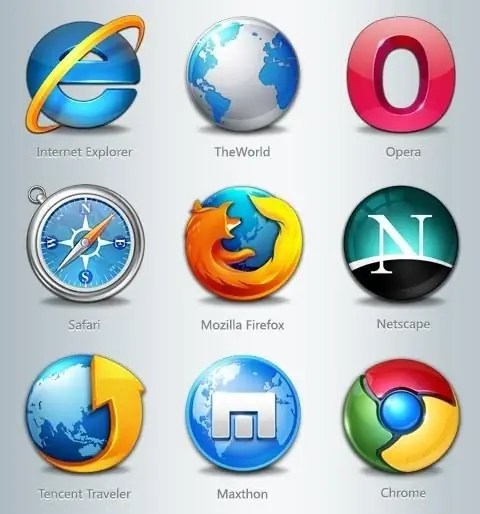
Ελέγξτε εάν το πρόγραμμα περιήγησής σας ανταποκρίνεται όταν πατάτε συντομεύσεις πληκτρολογίου για να αποθηκεύσετε συγκεκριμένο περιεχόμενο. Δοκιμάστε να αποθηκεύσετε από το μενού. Εάν και στις δύο περιπτώσεις δεν υπήρχαν αλλαγές, και εκτός αυτού, η επιθυμητή επιλογή έλειπε επίσης από το μενού Αρχείο, είναι πιθανότερο να ευθύνονται οι ιοί που κατέστρεψαν τα αρχεία συστήματος του προγράμματος περιήγησής σας. Σε αυτήν την περίπτωση, θα πρέπει να χρησιμοποιήσετε ένα πλήρες επανεγκατάσταση του προγράμματος περιήγησης. Αν και είναι δυνατή η αναγνώριση κατεστραμμένων ή ελλιπών αρχείων και στη συνέχεια η αντικατάστασή τους, σε αυτήν την περίπτωση, η ομαλή λειτουργία του προγράμματος περιήγησης δεν είναι εγγυημένη. Αποθηκεύστε σελιδοδείκτες και άλλα δεδομένα χρήστη που χρειάζεστε από το ελαττωματικό πρόγραμμα περιήγησης, για παράδειγμα, συνδέσεις και κωδικούς πρόσβασης λογαριασμών διαφόρων πόρων Διαδικτύου. Εκτελέστε μια πλήρη απεγκατάσταση του προγράμματος περιήγησης από τον υπολογιστή σας, ακολουθούμενο από την εκκαθάριση του καταλόγου Προσωρινών αρχείων Internet και των καταλόγων προγράμματος περιήγησης στο Πρόγραμμα Αρχεία. Εκτελέστε την ενημέρωση βάσης δεδομένων κατά των ιών και, στη συνέχεια, εκτελέστε μια πλήρη σάρωση του υπολογιστή σας. Εκκινήστε τον επεξεργαστή μητρώου του λειτουργικού συστήματος (Start-Run-Regedit) και αναζητήστε καταχωρήσεις στους καταλόγους του που περιέχουν το όνομα του προγράμματος περιήγησης που καταργήσατε και διαγράψτε τις με μη αυτόματο τρόπο. Μετά από πλήρη σάρωση του υπολογιστή σας για ιούς, πραγματοποιήστε λήψη του προγράμματος περιήγησής σας από τον επίσημο ιστότοπο του προγραμματιστή. Εγκαταστήστε το πρόγραμμα περιήγησης που έχετε λάβει στον υπολογιστή σας και διαμορφώστε το. Εισαγάγετε τα στοιχεία σύνδεσης και τους κωδικούς πρόσβασης που αποθηκεύσατε νωρίτερα, προσθέστε τις επιθυμητές διευθύνσεις σελίδων στους σελιδοδείκτες. Εγκαταστήστε ένα σύστημα προστασίας από ιούς στον υπολογιστή σας, το οποίο περιέχει έναν σαρωτή δικτύου στη λίστα των στοιχείων - αυτό θα σας βοηθήσει να αποφύγετε τέτοια προβλήματα στο μέλλον. Επίσης, μην ξεχάσετε να ενημερώνετε περιοδικά τη βάση δεδομένων κατά των ιών και να εκτελείτε πλήρη σάρωση του υπολογιστή σας.






